Win10内存不足?教你轻松解决更新失败问题!
时间:2025-06-08 17:36:42 106浏览 收藏
**Win10内存不足?轻松解决更新失败问题!** 遇到Win10更新失败,提示内存不足?别担心,本文为你提供简单有效的解决方案。Win10系统自动更新时,内存不足是常见问题。本文将详细介绍两种实用方法,帮助你快速释放内存,顺利完成系统更新。首先,通过任务管理器结束不必要的进程,释放内存占用;其次,调整虚拟内存设置,手动分配更大的分页文件。按照本文步骤操作,告别Win10更新难题,让你的电脑焕然一新!
Windows 10系统在许多场景下都会自动执行更新操作,但部分用户由于内存容量不足导致更新未能成功完成。那么,当遇到这种情况时,该如何解决呢?接下来,本文将详细介绍针对Windows 10更新因内存不足而失败的解决方法,供您参考。
Windows 10更新因内存不足失败的解决办法:
方法一:
- 在任务栏上右键单击并选择“任务管理器”。
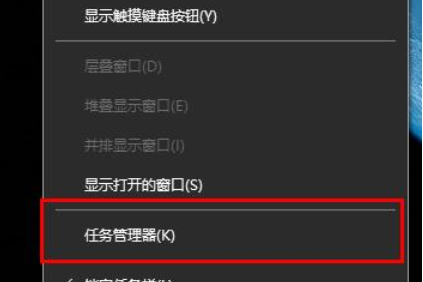
- 找到占用较高且不必要的进程,右键点击后选择“结束任务”。
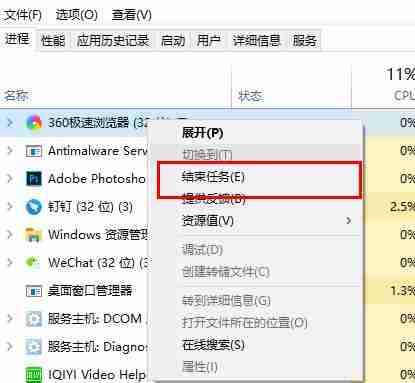
方法二:
- 右键点击“此电脑”,然后选择“属性”。

- 在左侧菜单中点击“高级系统设置”。
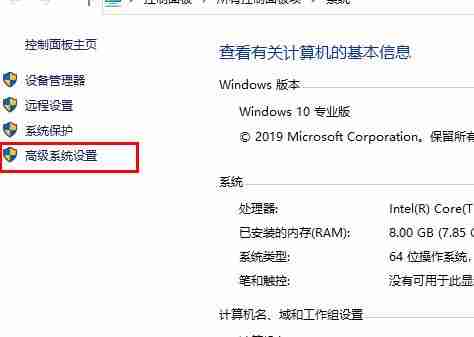
- 在系统属性窗口中切换至“高级”选项卡,然后点击“设置”。
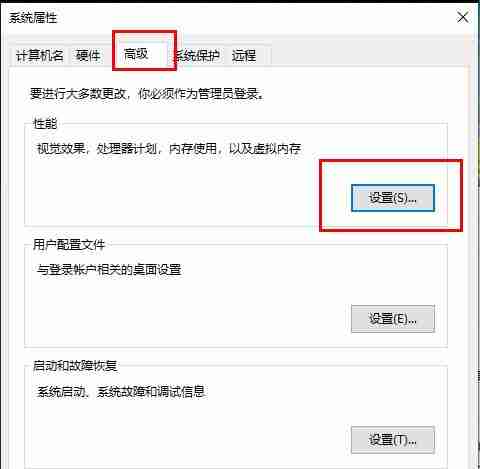
- 进入性能选项后,继续点击“高级”。
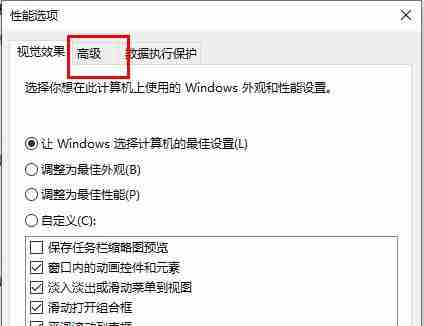
- 在高级设置页面中,找到“虚拟内存”部分并点击“更改”。
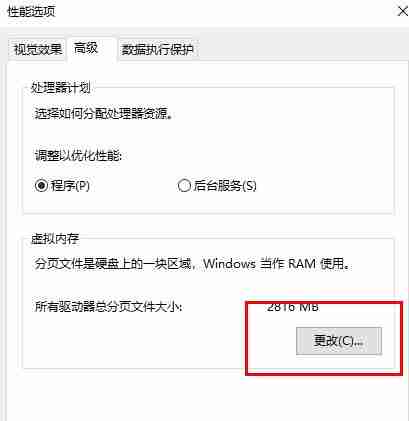
- 取消勾选“自动管理所有驱动器的分页文件大小”选项。
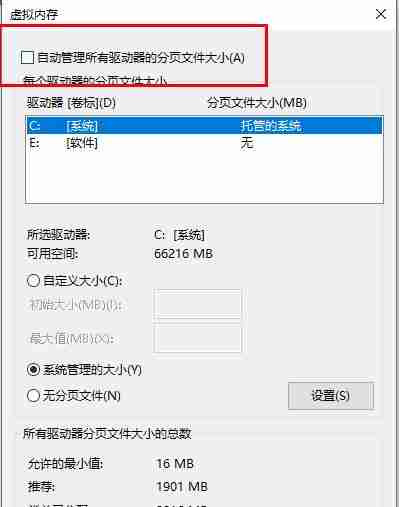
今天带大家了解了的相关知识,希望对你有所帮助;关于文章的技术知识我们会一点点深入介绍,欢迎大家关注golang学习网公众号,一起学习编程~
相关阅读
更多>
-
501 收藏
-
501 收藏
-
501 收藏
-
501 收藏
-
501 收藏
最新阅读
更多>
-
309 收藏
-
315 收藏
-
190 收藏
-
252 收藏
-
248 收藏
-
480 收藏
-
221 收藏
-
103 收藏
-
161 收藏
-
462 收藏
-
441 收藏
-
450 收藏
课程推荐
更多>
-

- 前端进阶之JavaScript设计模式
- 设计模式是开发人员在软件开发过程中面临一般问题时的解决方案,代表了最佳的实践。本课程的主打内容包括JS常见设计模式以及具体应用场景,打造一站式知识长龙服务,适合有JS基础的同学学习。
- 立即学习 543次学习
-

- GO语言核心编程课程
- 本课程采用真实案例,全面具体可落地,从理论到实践,一步一步将GO核心编程技术、编程思想、底层实现融会贯通,使学习者贴近时代脉搏,做IT互联网时代的弄潮儿。
- 立即学习 516次学习
-

- 简单聊聊mysql8与网络通信
- 如有问题加微信:Le-studyg;在课程中,我们将首先介绍MySQL8的新特性,包括性能优化、安全增强、新数据类型等,帮助学生快速熟悉MySQL8的最新功能。接着,我们将深入解析MySQL的网络通信机制,包括协议、连接管理、数据传输等,让
- 立即学习 500次学习
-

- JavaScript正则表达式基础与实战
- 在任何一门编程语言中,正则表达式,都是一项重要的知识,它提供了高效的字符串匹配与捕获机制,可以极大的简化程序设计。
- 立即学习 487次学习
-

- 从零制作响应式网站—Grid布局
- 本系列教程将展示从零制作一个假想的网络科技公司官网,分为导航,轮播,关于我们,成功案例,服务流程,团队介绍,数据部分,公司动态,底部信息等内容区块。网站整体采用CSSGrid布局,支持响应式,有流畅过渡和展现动画。
- 立即学习 485次学习
